विंडोज यूएसबी/डीवीडी डाउनलोड टूल का उपयोग कैसे करें
क्या आपको बूट करने योग्य यूएसबी(USB) मेमोरी स्टिक या बूट करने योग्य डीवीडी बनाने की ज़रूरत है जिसमें विंडोज़(Windows) इंस्टॉलेशन किट है? क्या आप ऐसे टूल का उपयोग करना चाहते हैं जो किसी भी आधुनिक विंडोज(Windows) संस्करण के साथ संगत हों, जैसे कि विंडोज 10(Windows 10) , विंडोज(Windows) 7, या विंडोज(Windows) 8.1? सौभाग्य से, माइक्रोसॉफ्ट इन सभी (Microsoft)विंडोज(Windows) संस्करणों के लिए ऐसे मुफ्त टूल प्रदान करता है , और वे उपयोग करने में आसान हैं और बढ़िया काम करते हैं। सर्वश्रेष्ठ में से एक को Windows USB/DVD Download Tool कहा जाता है । यहां इसका उपयोग करने का तरीका बताया गया है:
नोट:(NOTE:) आप विंडोज 10(Windows 10) के साथ बूट करने योग्य स्टिक या डीवीडी बनाने के लिए (DVD)Windows USB/DVD Download Tool का उपयोग कर सकते हैं , साथ ही विंडोज 7(Windows 7) या विंडोज 8.1 भी।
विंडोज 10(Windows 10) , विंडोज 7, या विंडोज 8.1 के साथ बूट करने योग्य ड्राइव बनाने के लिए Windows USB/DVD Download Tool का उपयोग कैसे करें
विंडोज 10(Windows 10) , विंडोज 7, या विंडोज 8.1 इंस्टॉलेशन के साथ बूट करने योग्य यूएसबी(USB) मेमोरी स्टिक या डीवीडी(DVD) बनाने में दो चरण शामिल हैं । सबसे पहले , एक (First)".iso" फ़ाइल के रूप में एक डिस्क छवि डाउनलोड करें जिसमें विंडोज़(Windows) इंस्टॉलेशन फ़ाइलें हों। माइक्रोसॉफ्ट विंडोज और ऑफिस आईएसओ डाउनलोड टूल(Microsoft Windows and Office ISO Download Tool) नामक एक छोटे प्रोग्राम का उपयोग करना एक सीधा तरीका है । आप इसे HeiDoc.net से प्राप्त कर सकते हैं । एक बार जब आप टूल डाउनलोड कर लेते हैं, तो इसे चलाएं और विंडोज(Windows) संस्करण के लिए आईएसओ(ISO) फाइल डाउनलोड करने के लिए इसका इस्तेमाल करें जो आप अपने बूट करने योग्य यूएसबी(USB) मेमोरी स्टिक या डीवीडी पर चाहते हैं(DVD). यदि आपको सहायता की आवश्यकता है, तो यह ट्यूटोरियल सब कुछ विस्तार से बताता है: विंडोज 10 और ऑफिस (सभी संस्करण) के साथ आईएसओ फाइलें डाउनलोड करें(Download ISO files with Windows 10 and Office (all versions)) ।

एक बार जब आपके पास विंडोज 10 , विंडोज 7, या विंडोज 8.1 इंस्टॉलेशन के लिए (Windows 10)आईएसओ(ISO) फाइल हो जाती है , तो आपको डीवीडी(DVD) या यूएसबी मेमोरी स्टिक पर सेटअप फाइल लिखने के लिए एक और टूल की आवश्यकता होती है । इस टूल को Windows USB/DVD Download Tool कहा जाता है । इस वेब पेज पर जाने के लिए अपने पसंदीदा ब्राउज़र का उपयोग करें: Windows USB/DVD Download Tool । उस पर, उस भाषा का चयन करें जिसे आप टूल के लिए उपयोग करना चाहते हैं और डाउनलोड(Download) दबाएं ।

(Select)अपनी पसंद की भाषा के अनुसार जिस फ़ाइल को आप डाउनलोड करना चाहते हैं, उसे फिर से चुनें और अगला(Next) क्लिक करें या टैप करें । ध्यान दें कि सभी उपलब्ध फाइलों के नाम विंडोज 7(Windows 7) से शुरू होते हैं ।
चिंता न करें, यह ऐप विंडोज 10(Windows 10) और विंडोज 8.1(Windows 8.1) के लिए भी काम करता है । हो सकता है कि माइक्रोसॉफ्ट(Microsoft) को अपना नाम Windows 7 USB/DVD Download Tool से विंडोज 10 यूएसबी डीवीडी डाउनलोड टूल(Windows 10 USB DVD Download Tool) या सिर्फ Windows USB/DVD Download Tool में बदलना चाहिए ? मैं
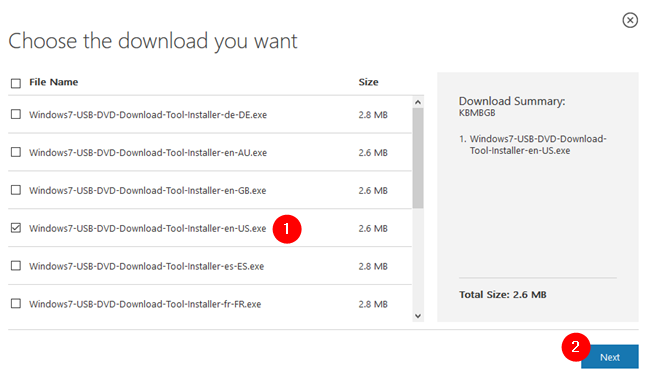
निष्पादन योग्य फ़ाइल को अपने विंडोज पीसी पर कहीं सेव करें और फिर उसे चलाएं। जब आप ऐसा करते हैं, तो Windows USB/DVD Download Tool Setup शुरू हो जाता है। इसके चरणों के माध्यम से जाएं और अपने पीसी पर प्रोग्राम इंस्टॉल करें।

जब इंस्टॉलेशन खत्म हो जाए, तो आपके डेस्कटॉप पर एक नया आइकन होना चाहिए: विंडोज 7 यूएसबी डीवीडी डाउनलोड टूल(Windows 7 USB DVD Download Tool) । उस पर डबल-क्लिक करें या डबल-टैप करें।

अब प्रक्रिया के अंतिम भाग के लिए। जब आप Windows USB/DVD Download Tool चलाते हैं , तो यह एक छोटी विंडो खोलता है जो विंडोज(Windows) सेटअप फाइलों के साथ बूट करने योग्य यूएसबी(USB) मेमोरी स्टिक या डीवीडी बनाने के लिए विज़ार्ड को होस्ट करता है। (DVD)पहली चीज जो आपसे पूछती है वह है "आईएसओ फाइल चुनें।" ("Choose ISO file.")ब्राउज़(Browse) पर क्लिक करें या टैप करें , अपने पीसी पर उस स्थान पर नेविगेट करें जहां आपने विंडोज 10(Windows 10) , विंडोज 7, या विंडोज 8.1 इंस्टॉलेशन के लिए आईएसओ(ISO) फाइल को सेव किया था। फिर, ओपन(Open) पर क्लिक या टैप करें ।

फिर आपको उस प्रकार का मीडिया चुनने के लिए कहा जाता है जिसे आप बनाना चाहते हैं। आगे बढ़ने के लिए आपको एक खाली USB मेमोरी स्टिक या एक खाली DVD की आवश्यकता है।(DVD)
(Insert)मीडिया का वह प्रकार डालें जिसका आप उपयोग करना चाहते हैं और इसे Windows USB/DVD Download Tool में चुनें ।

मीडिया प्रकार का चयन करने के बाद, उस ड्राइव का चयन करें जहां चयनित मीडिया प्रकार पाया जाता है और कॉपी करना शुरू(Begin copying) करें पर क्लिक या टैप करें ।

यदि वह ड्राइव खाली नहीं है, तो आपको इसे मिटाने के लिए कहा जाता है (यह केवल USB मेमोरी स्टिक के लिए काम करता है)। जारी रखने के लिए "USB डिवाइस मिटाएं" पर ("Erase USB device")क्लिक करें(Click) या टैप करें ।
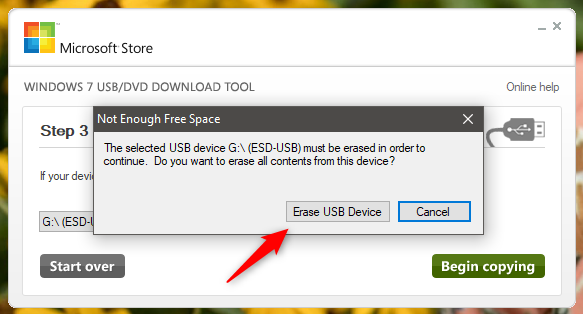
टूल आपको सूचित करता है कि यह चयनित डिवाइस की सभी सामग्री को मिटाने वाला है। ऑपरेशन की पुष्टि करने के लिए हाँ पर (Yes)क्लिक करें(Click) या टैप करें ।
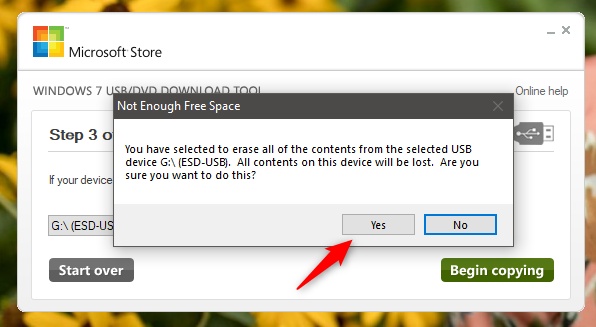
अब टूल विंडोज(Windows) इंस्टॉलेशन फाइलों को चयनित ड्राइव पर कॉपी करता है। प्रक्रिया समाप्त होने तक प्रतीक्षा करें(Wait) क्योंकि इसमें कुछ समय लग सकता है।
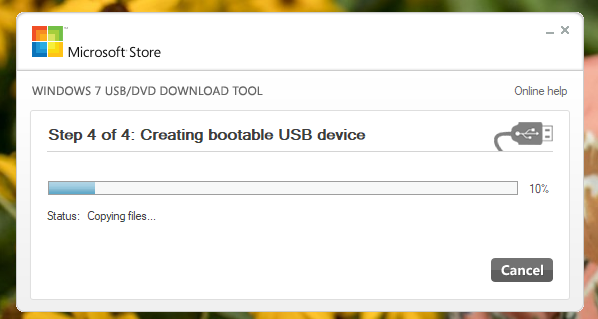
पूरा होने पर, ऐप आपको सूचित करता है कि बूट करने योग्य डिवाइस सफलतापूर्वक बनाया गया था। ऐप को बंद करें और अपने पीसी से यूएसबी(USB) मेमोरी स्टिक या डीवीडी को बाहर निकालें।(DVD)

अब आप उस ड्राइव का उपयोग अन्य उपकरणों और कंप्यूटरों पर विंडोज़ स्थापित करने के लिए कर सकते हैं। (Windows)यदि आपको इसके लिए सहायता की आवश्यकता है, तो आप इन ट्यूटोरियल्स में विस्तृत निर्देश प्राप्त कर सकते हैं:
-
DVD, ISO फ़ाइल या USB ड्राइव से Windows 10 कैसे स्थापित करें(How to install Windows 10 from a DVD, ISO file or a USB drive)
-
अपने कंप्यूटर पर विंडोज 8.1 आरटीएम कैसे स्थापित करें(How to Install Windows 8.1 RTM On Your Computer)
विंडोज(Windows) इंस्टॉलेशन के साथ बूट करने योग्य डीवीडी(DVD) या यूएसबी(USB) ड्राइव बनाने के दो अन्य तरीके
यदि आप विंडोज 10(Windows 10) के नवीनतम संस्करण के साथ बूट करने योग्य डीवीडी(DVD) या यूएसबी ड्राइव बनाना चाहते हैं, तो आप (USB)मीडिया क्रिएशन टूल(Media Creation Tool) का भी उपयोग कर सकते हैं । यह माइक्रोसॉफ्ट(Microsoft) द्वारा पेश की गई एक छोटी निष्पादन योग्य फ़ाइल है जो आपको विंडोज 10(Windows 10) का नवीनतम संस्करण डाउनलोड करने और इंस्टॉलेशन मीडिया बनाने या सीधे अपने कंप्यूटर या डिवाइस को विंडोज 10(Windows 10) में अपग्रेड करने की अनुमति देती है । आप इस आधिकारिक माइक्रोसॉफ्ट(Microsoft) वेब पेज से मीडिया क्रिएशन टूल प्राप्त कर सकते हैं: (Media Creation Tool)विंडोज 10 डाउनलोड करें(Download Windows 10) । एक बार जब आप इसे अपने डिवाइस पर प्राप्त कर लें, तो इसे चलाएं और इस गाइड में वर्णित सभी चरणों का पालन करें:विंडोज 10 इंस्टॉलेशन मीडिया (यूएसबी स्टिक या आईएसओ) बनाने के लिए मीडिया क्रिएशन टूल कैसे प्राप्त करें और उसका उपयोग कैसे करें(How to get and use Media Creation Tool to create Windows 10 installation media (USB stick or ISO)) ।
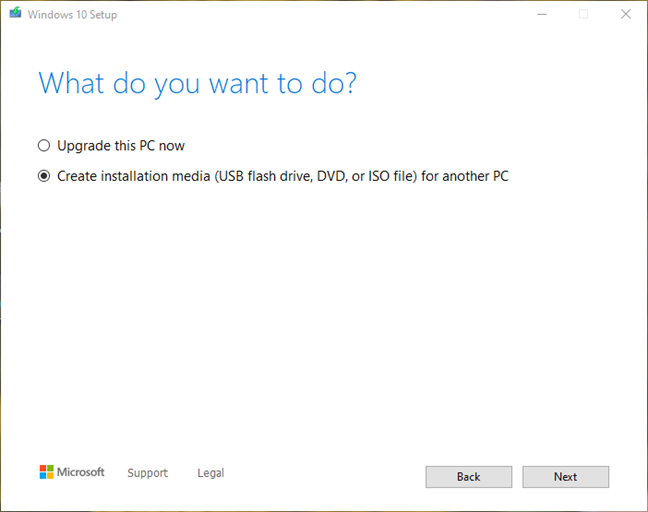
रूफस(Rufus) एक अन्य उपकरण है जो विंडोज 10(Windows 10) , विंडोज 7, विंडोज 8.1, या यहां तक कि गैर-माइक्रोसॉफ्ट ऑपरेटिंग सिस्टम जैसे उबंटू के साथ बूट करने योग्य (Ubuntu)यूएसबी(USB) मेमोरी स्टिक बनाने में सक्षम है । आप अपनी इच्छानुसार किसी भी ऑपरेटिंग सिस्टम के साथ अपनी बूट करने योग्य यूएसबी ड्राइव बनाने के लिए (USB)रूफस(Rufus) का उपयोग कैसे कर सकते हैं, यहां जान सकते हैं: विंडोज, उबंटू लिनक्स या फ्रीडॉस के साथ बूट करने योग्य यूएसबी ड्राइव कैसे बनाएं(How to make a bootable USB drive with Windows, Ubuntu Linux or FreeDOS) ।
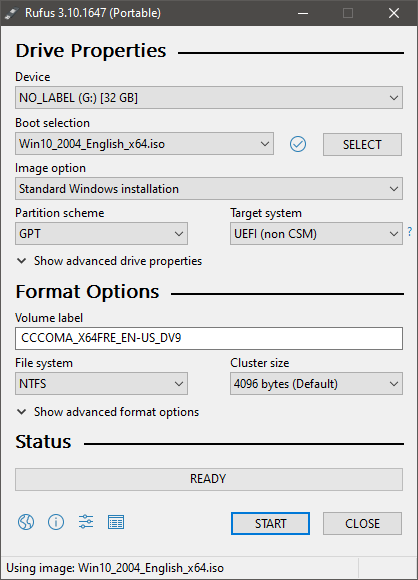
क्या आप अपनी बूट करने योग्य डीवीडी(DVDs) या यूएसबी(USB) मेमोरी स्टिक बनाने के लिए Windows USB/DVD Download Tool
जैसा कि आप देख सकते हैं, विंडोज सेटअप(Windows Setup) के साथ बूट करने योग्य यूएसबी(USB) मेमोरी स्टिक या डीवीडी(DVD) बनाना आसान है । विंडोज 10 मीडिया बनाना(Creating) अब तक का सबसे तेज और सबसे सुलभ है, क्योंकि माइक्रोसॉफ्ट (Microsoft)मीडिया क्रिएशन टूल(Media Creation Tool) पेश करता है । फिर भी, यदि आपके पास सही उपकरण हैं तो विंडोज 7(Windows 7) या विंडोज 8.1(Windows 8.1) के साथ बूट करने योग्य ड्राइव बनाना भी अपेक्षाकृत आसान है। उम्मीद है, इस ट्यूटोरियल ने आपको अपना विंडोज(Windows) इंस्टॉलेशन मीडिया बनाने में मदद की है। यदि आपको कोई समस्या आती है या आप कोई प्रश्न पूछना चाहते हैं, तो नीचे टिप्पणी अनुभाग का उपयोग करें।
Related posts
जब विंडोज़ बूट न हो तो कमांड प्रॉम्प्ट कैसे खोलें (3 तरीके)
विंडोज 8 और 8.1 में यूएसबी मेमोरी स्टिक पर रिकवरी ड्राइव कैसे बनाएं
विंडोज पीसी के लिए 5 सर्वश्रेष्ठ सिस्टम बचाव डिस्क जो अब अच्छी तरह से काम नहीं करती हैं
Recuva (SSD, HDD, USB स्टिक, आदि से) के साथ हटाई गई फ़ाइलों को कैसे पुनर्प्राप्त करें?
नेटवर्किंग के साथ विंडोज 10 को सेफ मोड में कैसे शुरू करें
Windows और Office ISO फ़ाइलें कैसे डाउनलोड करें (सभी संस्करण)
अपनी फ़ाइलें खोए बिना Windows 11 को रीसेट कैसे करें -
विंडोज 10 रिकवरी यूएसबी ड्राइव का उपयोग कैसे करें -
विंडोज 10 को सेफ मोड में कैसे शुरू करें (9 तरीके) -
विंडोज़ के साथ डेटा स्थानांतरित करना एक नए कंप्यूटर पर आसान स्थानांतरण
विंडोज आसान ट्रांसफर रिपोर्ट कैसे प्रिंट करें
विंडोज 7 में सिस्टम रिकवरी टूल्स के साथ यूएसबी मेमोरी स्टिक बनाएं
विंडोज 7 को सेफ मोड में बूट करने के 5 तरीके
विंडोज 10 मीडिया क्रिएशन टूल: एक सेटअप यूएसबी स्टिक या आईएसओ बनाएं
विंडोज आसान ट्रांसफर रिपोर्ट के साथ कैसे काम करें
डेस्कटॉप तक पहुंचे बिना बूट से विंडोज सिस्टम रिस्टोर कैसे करें
विंडोज 11 को फ़ैक्टरी रीसेट कैसे करें और सब कुछ हटा दें -
विंडोज 10 अपडेट असिस्टेंट: मई 2021 में अपग्रेड करें आज ही अपडेट करें!
आप USB Windows 10 पुनर्प्राप्ति ड्राइव कैसे बनाते हैं? -
विंडोज में सेफ मोड से कैसे बाहर निकलें -
